
有人看到這個問題可能會說“:不就是截個圖的事情嗎,看起來也不是很難的樣子。”
但其實只有經(jīng)常接觸文件處理的人才知道,在面對文字圖片鏈接雜糅在一起的PDF文件時,截圖就無法體現(xiàn)出它的優(yōu)勢了。
所以今天就為大家?guī)砣绾螌DF轉(zhuǎn)換成圖片的各種方法,免費的實用的都在下方羅列出來了,各位可以按需查看。
這次一共要介紹的方法一共有六種,并且已經(jīng)按照介紹順序列在下方了:
一、復(fù)制轉(zhuǎn)Word法
二、備忘錄文檔掃描法
三、專業(yè)的PDF轉(zhuǎn)換工具(全能PDF轉(zhuǎn)換助手)
四、熱門的文檔編輯平臺(Adobe Pro DC)
五、QQ截圖識別法
六、圖像處理軟件()
如果你的PDF只有文字并且還可以識別的話,那可以從最簡單的方法開始,用一個Word文檔或者一個備忘錄就可以解決了,操作簡單,幾步就可以完成。
一、復(fù)制轉(zhuǎn)Word法
如果你只是需要少量的文件內(nèi)容,而且文檔剛好可以掃描的話,那么直接用Word文檔就可以解決問題了。操作也不困難,選中文字并復(fù)制到新建的word文檔中,再轉(zhuǎn)為圖片就可以了。

首先將粘貼復(fù)制過來的文字在新建的word上,在Word上再復(fù)制一遍文字內(nèi)容,接著另起一行,鼠標(biāo)右鍵打開【選擇性粘貼】。
然后在彈出的界面中,選擇【圖片(元文件)】,點擊【確定】。
從下面的圖中可以看出,粘貼后的文字已經(jīng)轉(zhuǎn)換成為圖片了。如果需要保存的話,右鍵點擊圖片選擇“另存為”就可以在桌面上看到了。
PS:由Word轉(zhuǎn)換出來的圖片,空白部分是為透明網(wǎng)格,而且不能自由更改圖片大小,因為容易導(dǎo)致字體的變換。最好在轉(zhuǎn)換為圖片前就把字體調(diào)整好。不過把圖片放在文檔中也是看不出差異的。
二、備忘錄文檔掃描法
大家常用的備忘錄其實也有文檔轉(zhuǎn)換功能,就在下方工具欄中的添加圖片功能中word2016文檔圖標(biāo)顯示異常,里面包含著拍照、文檔掃描、卡證收藏、從圖庫中選擇四個選項,其中文檔掃描正好可以將PDF文件從電腦上拍下來以圖片的格式儲存在備忘錄中,正好滿足PDF轉(zhuǎn)圖片的需求。
長按圖片就可以將其保存下來了,同時還支持提取文字的功能。

PS:拍攝PDF文件時最好保證光源充足,這樣拍出來的照片才會比較清晰,也方便后期識圖轉(zhuǎn)文字。
除了上面可以識別的純文字文檔之外,還有一種文檔,是沒有辦法直接對圖片里的文字復(fù)制的。這種情況就需要OCR文字識別技術(shù)的幫忙了,簡單來講該技術(shù)是能夠識別圖片中的文字內(nèi)容,并轉(zhuǎn)換成可編輯的文本。根據(jù)這種文檔類型同樣也有相應(yīng)的解決工具。
三、專業(yè)的PDF轉(zhuǎn)換工具
市面上支持PDF轉(zhuǎn)圖片的轉(zhuǎn)換器不在少數(shù),但經(jīng)過使用測試后,還是有很多沒有經(jīng)得住我的考核,不是轉(zhuǎn)換次數(shù)受限就是畫質(zhì)不清晰。
不過也不是沒有一款能夠同時擁有轉(zhuǎn)換的清晰度和速度的軟件,我下面要分享的全能PDF轉(zhuǎn)換助手就正好滿足以上這些條件。
全能PDF轉(zhuǎn)換助手是一款支持PDF和、圖片等多種文檔格式的工具。它可以實現(xiàn)PDF轉(zhuǎn)Word、PDF轉(zhuǎn)圖片、PDF轉(zhuǎn)PPT、PDF轉(zhuǎn)HTML、等多種格式的轉(zhuǎn)換,同時還可以進(jìn)行PDF合并、PDF拆分、PDF編輯等操作。在使用過程中可一次性添加多個文檔批量轉(zhuǎn)換,并且轉(zhuǎn)換畫質(zhì)無損高清。
在軟件中,【PDF轉(zhuǎn)圖片】和【PDF轉(zhuǎn)長圖】雖然都是PDF轉(zhuǎn)圖片的功能,但用途卻有所不同,在這里【PDF轉(zhuǎn)圖片】更加符合題意。
我試用了一下,轉(zhuǎn)換后的圖片與原件相差無幾,可以實現(xiàn)了高清無損轉(zhuǎn)換,轉(zhuǎn)換速度也很快,而且還可以批量轉(zhuǎn)換,能夠一次性處理大量文件,提高辦公效率。
打開軟件,點擊【PDF轉(zhuǎn)圖片】,在彈出來的窗口中,可以批量選擇文件進(jìn)行轉(zhuǎn)換。
接著在右側(cè)的【選擇圖片】中,選擇【頁面轉(zhuǎn)為JPG】或者【提取JPG】,這里兩種轉(zhuǎn)換方法我都嘗試了一下,八個文件一起處理也不成問題,速度和單個文件的轉(zhuǎn)換相差無幾。
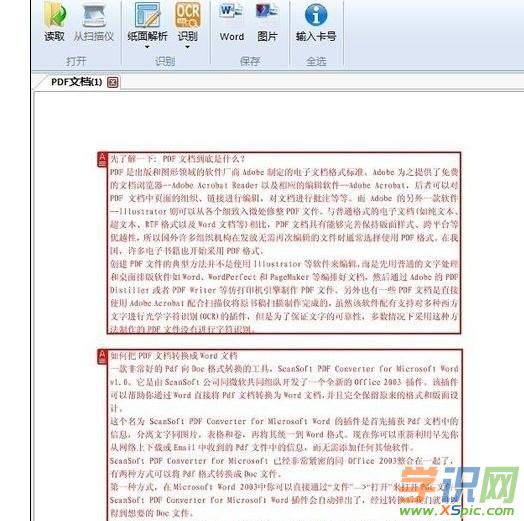
大家可以看一下與原件的對比,其實并無出現(xiàn)色差或者圖片模糊的情況。
【頁面轉(zhuǎn)為JPG】的效果圖:
以下為單獨提取出來的圖片格式:
【提取JPG】的效果圖:
以下為單獨提取出來的圖片格式:
不過雖然它可以保證無損轉(zhuǎn)換,但卻沒辦法提高原本的圖片畫質(zhì)。所以原圖中人臉部分本來就模糊的話,轉(zhuǎn)換出來自然也就是原件中的模樣。
想要修復(fù)模糊的人臉,其實不需要借助PS這樣高難度的工具,這款全能PDF轉(zhuǎn)換助手也能解決。
在軟件中,左側(cè)工具欄底部有個【老照片修復(fù)】的功能,點擊里面的【模糊人臉修復(fù)】就可以用了,下面是試用的效果圖:
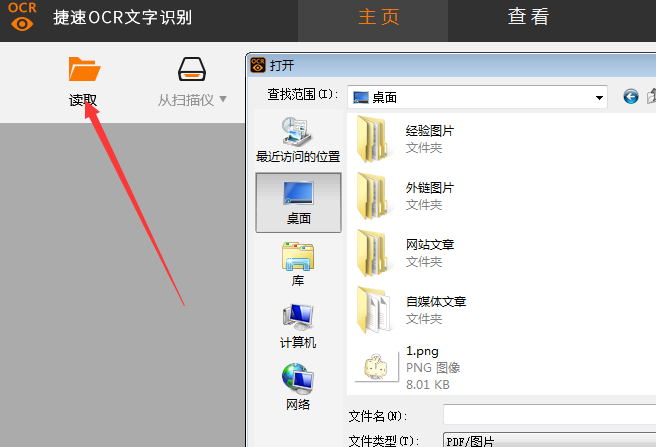
四、熱門的文檔編輯平臺
Adobe Pro DC,這是一款專業(yè)的PDF編輯軟件word2016文檔圖標(biāo)顯示異常,通過它可以以PDF格式編輯和保存文檔,方便瀏覽和打印。
打開在官網(wǎng)下載好的Adobe Pro DC,在將文件導(dǎo)出時,就可以看到能夠?qū)С鰹閃ord文檔、電子表格、PPT文檔、圖像、HTML網(wǎng)頁等。
在這里選擇【圖像】,下方為導(dǎo)出效果:
上面這些專業(yè)的軟件是不是看的你有些眼花繚亂,這里還有一些比較冷門的小方法,對于轉(zhuǎn)換文檔中的文字圖片還是應(yīng)付的來的。不過它們的主打功能不是這個,效果自然也有一些差強人意,適合應(yīng)急的情況下使用。
五、QQ截圖識別法
QQ在日常生活中都是作為社交軟件使用,其實大家可以巧用它的截圖功能,而且直接在QQ里打開PDF文檔就可以截圖了,可以一次性把文檔中的圖片文字截下來,但是需要自己去把控截圖的大小。
首先先把PDF文檔發(fā)送到自己的QQ聊天框中,打開下方的剪刀樣式的截圖選項,或者打開快捷鍵Ctrl+Alt+A直接截圖。
打開截圖功能后長按并拖動鼠標(biāo)框選文檔區(qū)域,框選后在下方浮現(xiàn)出來的工具欄點擊【完成】就可以了。
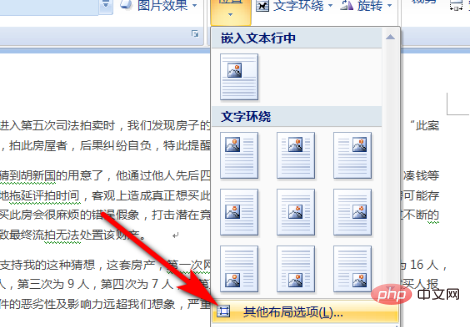
這里有個小缺點:QQ無法截取長圖,比較適合內(nèi)容比較少的PDF文件。
六、圖像處理軟件()
圖片處理軟件PS,同樣也支持導(dǎo)入PDF文檔,不過導(dǎo)入之后除了文字部分,其余區(qū)域都是網(wǎng)格狀的圖層,和Word的樣式有點相似。不過它好在可以自由添加背景,就相當(dāng)于把PDF文件中的文字和圖片“摳”出來了。
打開PS,選擇上方工具欄中的【文件】,在展開的下拉框中點擊【打開】,或者使用Ctrl+O的快捷鍵打開文件,在彈出的窗口選項中調(diào)整圖像大小等,然后點擊【確定】。
導(dǎo)入的文字沒有背景也不用擔(dān)心,直接使用快捷鍵Ctrl+Shift+N或者點擊右下方【新建圖層】的圖標(biāo),新建一個圖層放在文字圖層下面。
接著在左側(cè)的工具欄中選擇【油漆桶】工具,填充新圖層的顏色,這時候你會發(fā)現(xiàn)如果是純英文的話,字母的鏤空部分沒有填充上,這時候放大圖層補充上就可以了。
轉(zhuǎn)換完成后,點擊【儲存為】,在系統(tǒng)界面中選擇【JPG】等常見的圖片形式,再點擊【確定】就可以獲得圖片了。
總結(jié)
看到這里的你,是不是有點忘記開頭在講什么了。沒關(guān)系,我在這里再為大家復(fù)盤一下這六種方法:
復(fù)制文檔內(nèi)容以【選擇性粘貼】的方法將文字轉(zhuǎn)換為圖片導(dǎo)出。打開華為備忘錄中的【圖片】—【文檔掃描】將圖片直接拍下。通過操作簡單的全能PDF轉(zhuǎn)換助手,點擊【PDF轉(zhuǎn)圖片】即可。利用QQ截圖,截下需要的PDF文件。圖片編輯工具—PS,幫助你摳出文字和圖片。專業(yè)的 Pro DC全方位覆蓋PDF的編輯與導(dǎo)出。